A. PENDAHULUAN
assalamu'alaikum wr.wb
hello gan bertemu lagi dengan saya umam,kuharap agan - agan semua sehat dan sukses selalu. baik pada kesempatan ini saya akan sedikit memberikan ilmu yang bermanfaat .
heheheheheheheheheh............
B. PENGERTIAN
Mikrotik adalah kependekan dari mikrotikls Artinya: network kecil dalam bahas Latvia
C. LATAR BELAKANG
agar hotspot tetap ada baik itu rbnya tidak memiliki port/fitur wirellas
D. MAKSUD DAN TUJUAN
menambah ilmu dan mengeetahui cara membangut hotspot dengan bantuan tp-link
E. ALAT DAN BAHAN
- laptop
- kabel utp
- mikrotik rb750
- tp-link
F. DURASI PEKERJAAN
10 menit
G. LANGKAH KERJA
1. pertama kita setting mikrotik dasarnya dulu
2. untuk pengguna linux silahkan di install wine & winbox dlu
3. buka winbox > lakukan neighbour (kelik kotak) > lakukan koneksi melalui mac address > connetc > dengan user name: admin dan password : [kosong]
4. setelah winbox terbuka > remove configuration > masuk ke system > pilih reset configuration > ok > tunggu sampai disconenct
5. buka kembali winbox > beri nama identitas
dengan cara system > identify > rubah nama Mikrotik,misalnya : Mikrotik - GW1 - SMKAnu
6. Berikan identitas nama pada masing - masing interfaces
interfaces > klik/sorot pada tiap interfaces berikan nama interfaces pada comment (tekan tombol c)
7. alokasi ip address
ip > address > (+) berikan ip pada masing - masing interfaces
8. berikan DNS
IP > DNS > server 202.134.0.10 , 202.134.1.155 dst > berikan tanda centang "allow remote request"
ip dynamic : ip > dhcp client > (+) > ok
IP > firewal > NAT > (+) > General > Chain : Src-nat > out interfaces (sesuaikan eth yang mengarah ke internet) > Action : masquerade > ok
IP > dhcp server > dhcp setup > next...done > ok
12. Kemudian mengkonfiguarasi hotspot agar bisa dilakukan dan membuat username dan pasword untuk login
Ip > hotspot > (+) > arahkan ke eth yang ingin membagi jaringan hotspot > next (sampai mendapatkan DNS server) > ubah DNS server sesuai kengiinginan kalian ,disini saya memberikan DNS yaiu "mentoloyo" > next > buat username dan password,disini saya memberikan password "kamu" > next > ok
13. nah klo sampai pada "DNS Name", kalian ubah dengan sesuka kalian,dan kemudian next lagi
14. kemudian kita membuat user, dengan cara pilih user > (+) ,pada tampilan user kalian di perintahkan untuk memasukkan nama dan pass
nah sampai disini konfigurasi dasar mikrotik telah selesai
kemudian kita akan menyetting tp-link nya
1. masuk pada web service tp-link di brosur dengan mengetik "http://tplinkwifi.net"
2. pada tampilan selanjutya kalian di perintahkan untuk memasukkan user dan pass buat login
3. kemudian masuk pada menu wirellas > wirellas setting > kemudian ubah ssid sesuai agan suka > pilih chenelnya > kemudian save
4. wirellas security > berih tanda bulet pada buletan Disable Security
sampai disini setting tp-link nya telah selesai
5. buka broser kemudian ketikkan DNS mikrotik yang telah kita buat tadi
6. masukkan user dan pass untuk login
7. dan yeahh login berhasil :D
sampai jumpa ke artikel selanjutnya gan
H.HASIL YANG DI DAPAT
mampu melakukan settingan dan dapat memahaminya
I. PERMASALAHAN YANG DI DAPATKAN
disini saya menemukan permasalahan di saat saya tidak memberikan buletan pada settinggan tp-link.
I. KESIMPULAN
meskipun rb750 tdak memiliki fitur hotspot,tetapi kita bisa membangun hotspot menggunakan bantuan TP-Link
J. REFERENSI
wikipedia
@BLC Telkom


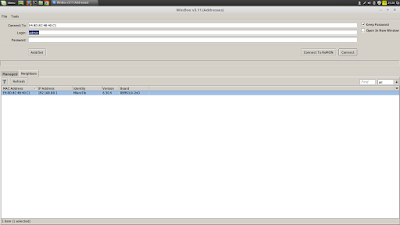
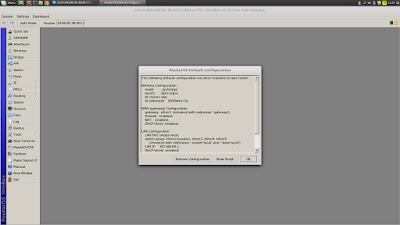
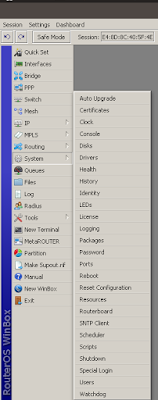
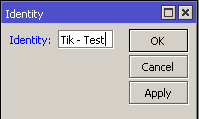

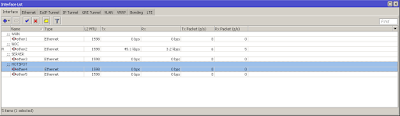
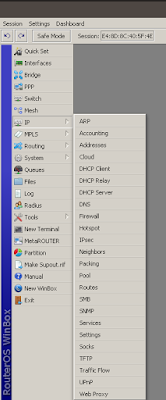




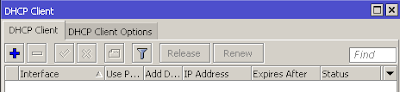

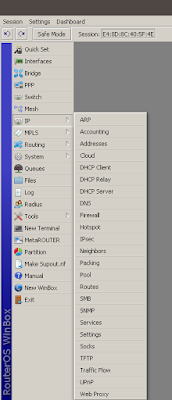


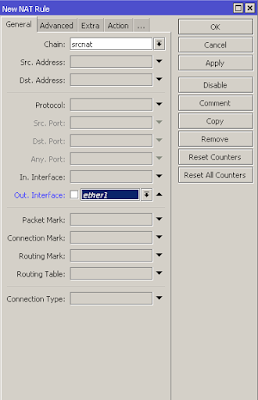

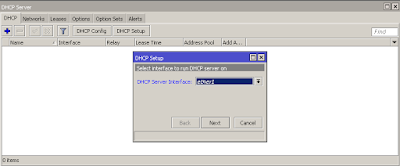







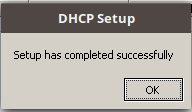
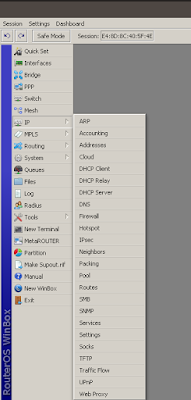

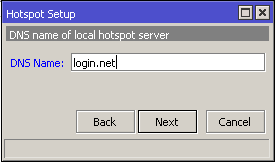
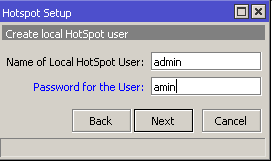
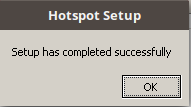
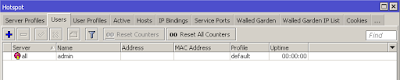
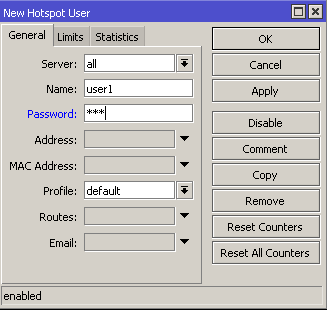

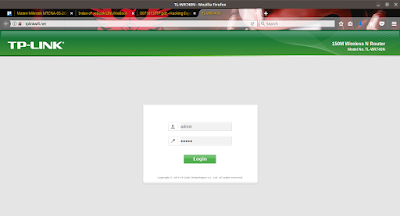

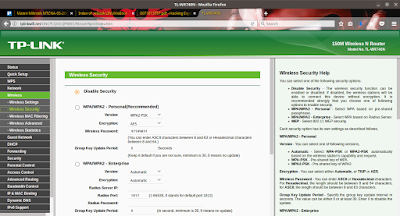

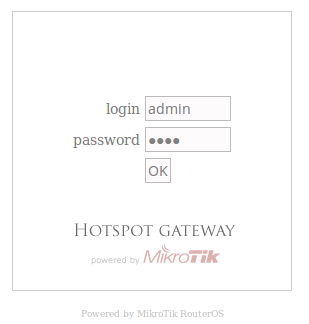
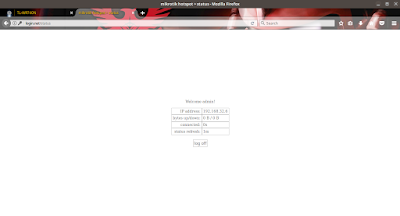





No comments:
Post a Comment